3.2 Configurazione delle impostazioni delle news di ZENworks
La pagina Impostazioni news ZENworks consente di configurare un server delle news dedicato e la pianificazione per il download delle news di ZENworks. Per default, il download delle news viene effettuato a mezzanotte dal server primario della zona di gestione.
Figura 3-2 Pianificazione del download delle news
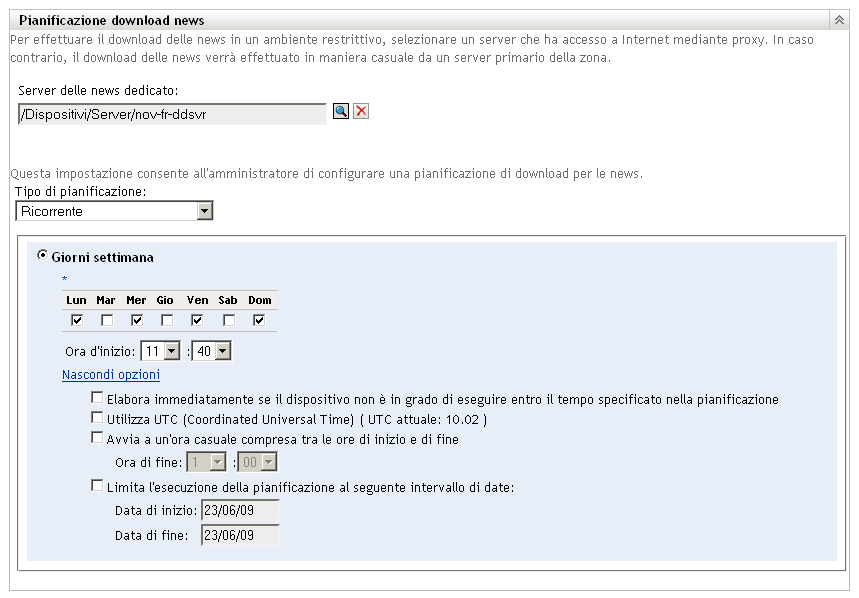
Consultare le seguenti sezioni per configurare le impostazioni per il download delle news:
3.2.1 Server delle news dedicato
Per default, è possibile utilizzare qualsiasi server disponibile nella zona di gestione per effettuare il download degli aggiornamenti delle news. È tuttavia possibile specificare un server ZENworks da dedicare alla gestione dei download delle news. Il server selezionato deve disporre dell'accesso a Internet, direttamente o tramite un server proxy.
Le seguenti sezioni contengono informazioni aggiuntive:
Definizione di un server delle news dedicato
-
Nel Centro di controllo ZENworks fare clic su nel riquadro sinistro.
-
Nella scheda espandere la sezione (se necessario), fare clic su , quindi selezionare per visualizzare il pannello Pianificazione download news.
-
Nel campo , individuare e selezionare un server, quindi fare clic su .
L'identificazione del server viene visualizzata nel campo .
-
(Condizionale) Se è necessario annullare l'ultima impostazione del server dedicato salvata, fare clic su .
In tal modo viene ripristinata l'ultima impostazione salvata del server dedicato, come l'ultima volta che si è fatto clic su o su .
-
Fare clic su per rendere effettive le modifiche.
-
Fare clic su per chiudere la pagina o continuare con la configurazione del tipo di pianificazione.
Se non si fa clic su per rendere effettive le modifiche apportate, è sufficiente fare clic su per eseguire questa operazione. Se si sceglie la pagina verrà chiusa e le modifiche non verranno applicate.
Eliminazione di un server delle news dedicato
Se si elimina un server dedicato all'aggiornamento, gli aggiornamenti delle news verranno recuperati casualmente da qualsiasi server nella zona di gestione.
-
Nel Centro di controllo ZENworks fare clic su nel riquadro sinistro.
-
Nella scheda espandere la sezione (se necessario), fare clic su , quindi selezionare per visualizzare il pannello Pianificazione download news.
-
Fare clic su
 per rimuovere il server dedicato dal campo .
per rimuovere il server dedicato dal campo .
-
(Condizionale) Se è necessario annullare l'ultima impostazione del server dedicato salvata, fare clic su .
In tal modo viene ripristinata l'ultima impostazione salvata del server dedicato, come l'ultima volta che si è fatto clic su o su .
-
Fare clic su per rendere effettiva la modifica.
3.2.2 Tipo di pianificazione
È possibile configurare la pianificazione per il download delle news:
-
Nel Centro di controllo ZENworks fare clic su nel riquadro sinistro, quindi sulla scheda .
-
Fare clic su per espandere le relative opzioni, fare clic su per espandere le relative opzioni, quindi selezionare .
-
(Condizionale) Per escludere il controllo pianificato degli aggiornamenti delle news, fare clic sulla freccia giù nel campo , selezionare , fare clic su per salvare la modifica apportata alla pianificazione, quindi passare a Passaggio 6.
Quando questa opzione è selezionata, è necessario effettuare manualmente il download degli aggiornamenti delle news. Per ulteriori informazioni, vedere la Aggiornamento degli avvisi delle news.
-
(Condizionale) per impostare una pianificazione ricorrente per il controllo degli aggiornamenti delle news, fare clic sulla freccia giù nel campo , quindi selezionare .
-
immettere le informazioni richieste nei seguenti campi:
-
Selezionare una o più caselle di controllo per i giorni della settimana in cui si desidera effettuare il controllo degli aggiornamenti delle news.
-
Per specificare l'ora in cui si desidera che avvenga il controllo, utilizzare la casella .
-
(Opzionale) Fare clic su , quindi selezionare le seguenti opzioni se necessario:
-
Elabora immediatamente se il dispositivo non può eseguire al momento della pianificazione: fa sì che il controllo degli aggiornamenti delle news avvenga non appena possibile qualora non sia possibile rispettare la pianificazione. Se ad esempio un server è disattivato all'ora pianificata, il controllo degli aggiornamenti delle news viene eseguito non appena il server è di nuovo online.
-
Utilizza UTC (Coordinated Universal Time): le ore specificate per la pianificazione vengono interpretate come UTC anziché ora locale.
-
Avvia ad un'ora qualsiasi compresa fra ora d'inizio e ora di fine: avvia il controllo degli aggiornamenti delle news in un'ora casuale compresa tra l'ora specificata in questo campo e quella specificata in Passaggio 5.b. Compilare i campi .
-
Limita l'esecuzione della pianificazione al seguente intervallo di date: oltre alle altre opzioni, è possibile specificare un intervallo di date per il controllo degli aggiornamenti delle news.
-
-
(Condizionale) Se è necessario annullare l'ultima pianificazione salvata, fare clic su in fondo alla pagina.
In tal modo viene ripristinato l'ultimo stato salvato di tutti i dati, come l'ultima volta che si è fatto clic su o su .
-
Dopo aver configurato la pianificazione periodica, fare clic su per salvare le modifiche alla pianificazione.
-
-
Per uscire da questa pagina, fare clic su dopo aver configurato la pianificazione.
Se non si fa clic su per rendere effettive le modifiche apportate, è sufficiente fare clic su per eseguire questa operazione. Se si sceglie la pagina verrà chiusa e le modifiche non verranno applicate.